アウトライン見出しの番号を定義するには
スタイルの管理
公開日時:2016/03/06 10:09:14
最終更新日時:2023/04/03 17:10:50
最終更新日時:2023/04/03 17:10:50
Word 2016でアウトラインの見出しの番号を途中から始めたい時は、その見出しの番号部分を右クリックしてショートカットメニューより[番号の設定]を選択して、開始したい番号を指定します。
途中のアウトライン番号から開始する
- 変更したい見出しの番号部分を右クリックして、ショートカットメニューより[番号の設定]を選択します。
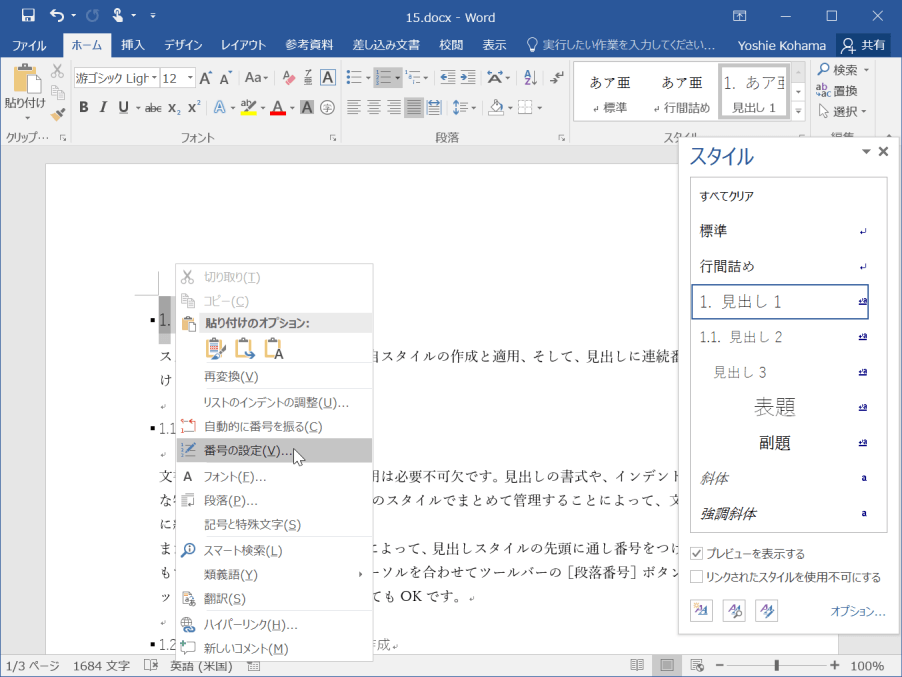
- [番号の設定]ダイアログボックスが表示されたら[開始番号]ボックスに数値を指定して[OK]ボタンをクリックします。
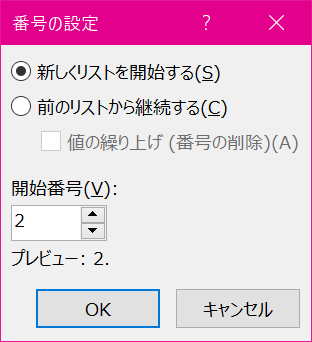
- 指定した番号から開始されました。
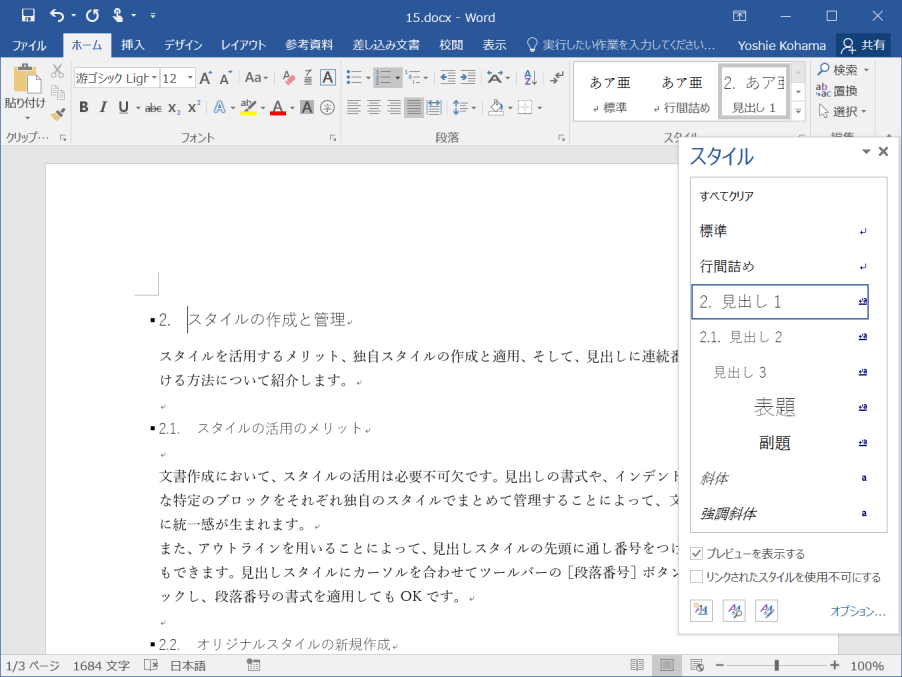
備考
たとえば、見出し2以下のアウトラインレベルにおいて、たとえば「2.2」から始めたい場合は、[番号の設定]ダイアログボックスにて[前のリストから継続する]を選択し、[値の繰り上げ(番号の削除)]にチェックを入れることで可能になります。
- アウトラインレベル2以降の見出しの番号部分を右クリックして、ショートカットメニューより[番号の設定]を選択します。
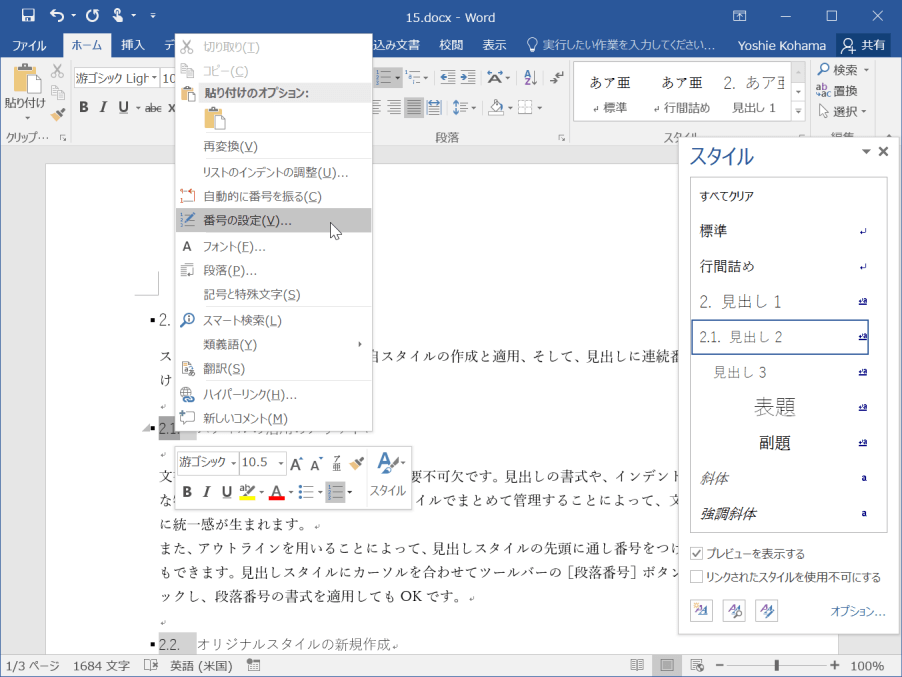
- [番号の設定]ダイアログボックスの[前のリストから継続する]を選択します。
- [値の繰り上げ(番号の削除)]のチェックを付けます。
- [開始番号]にそれぞれ指定できるようになるので、それぞれ指定して、[OK]ボタンをクリックします。
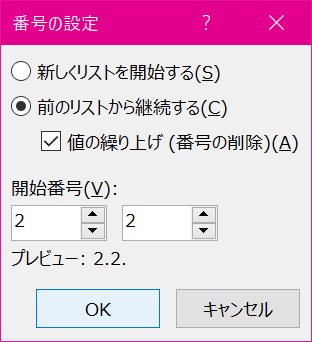
- 指定した番号から始まるようになりました。
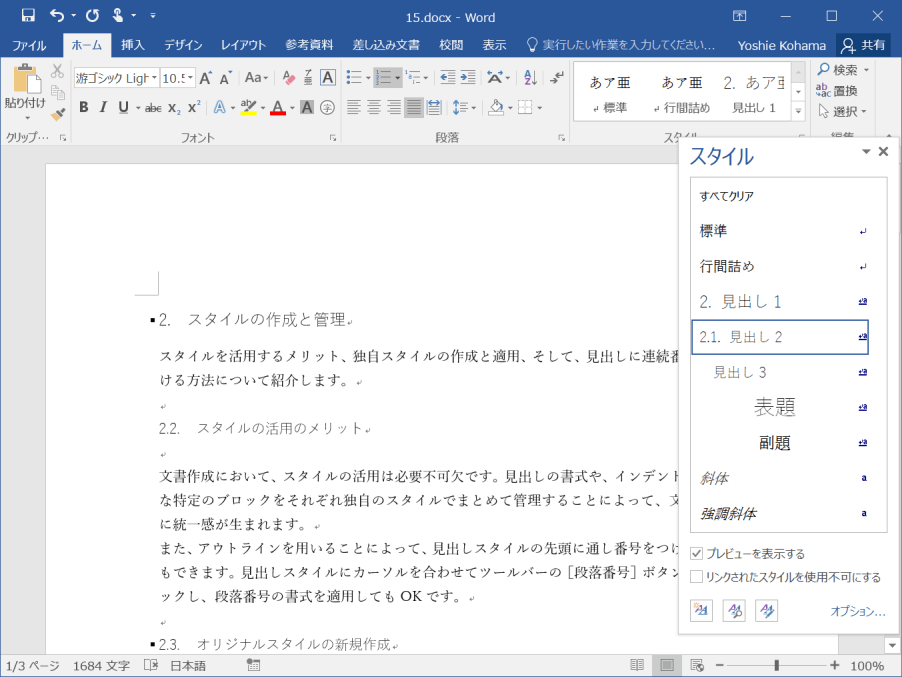
スポンサーリンク
INDEX
異なるバージョンの記事
コメント
※技術的な質問はMicrosoftコミュニティで聞いてください!

